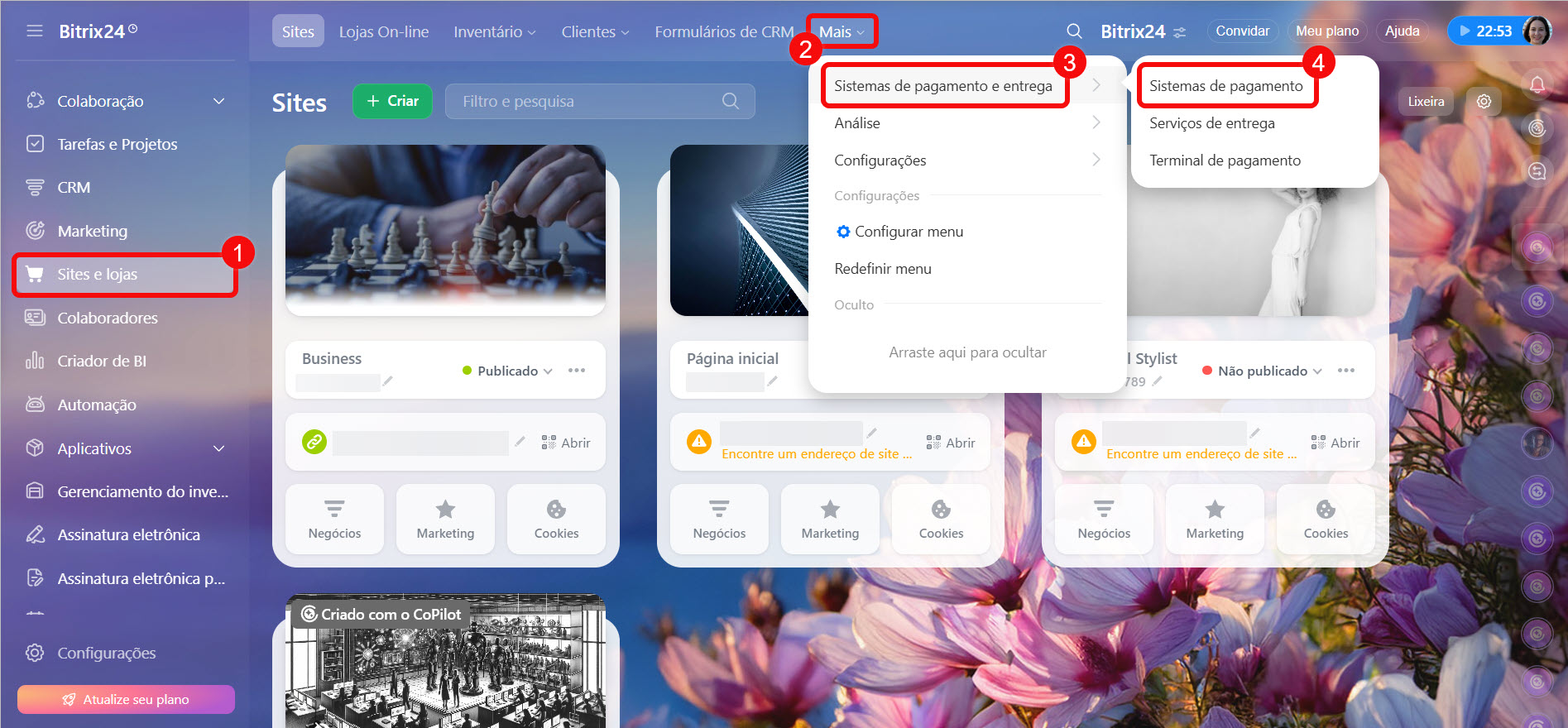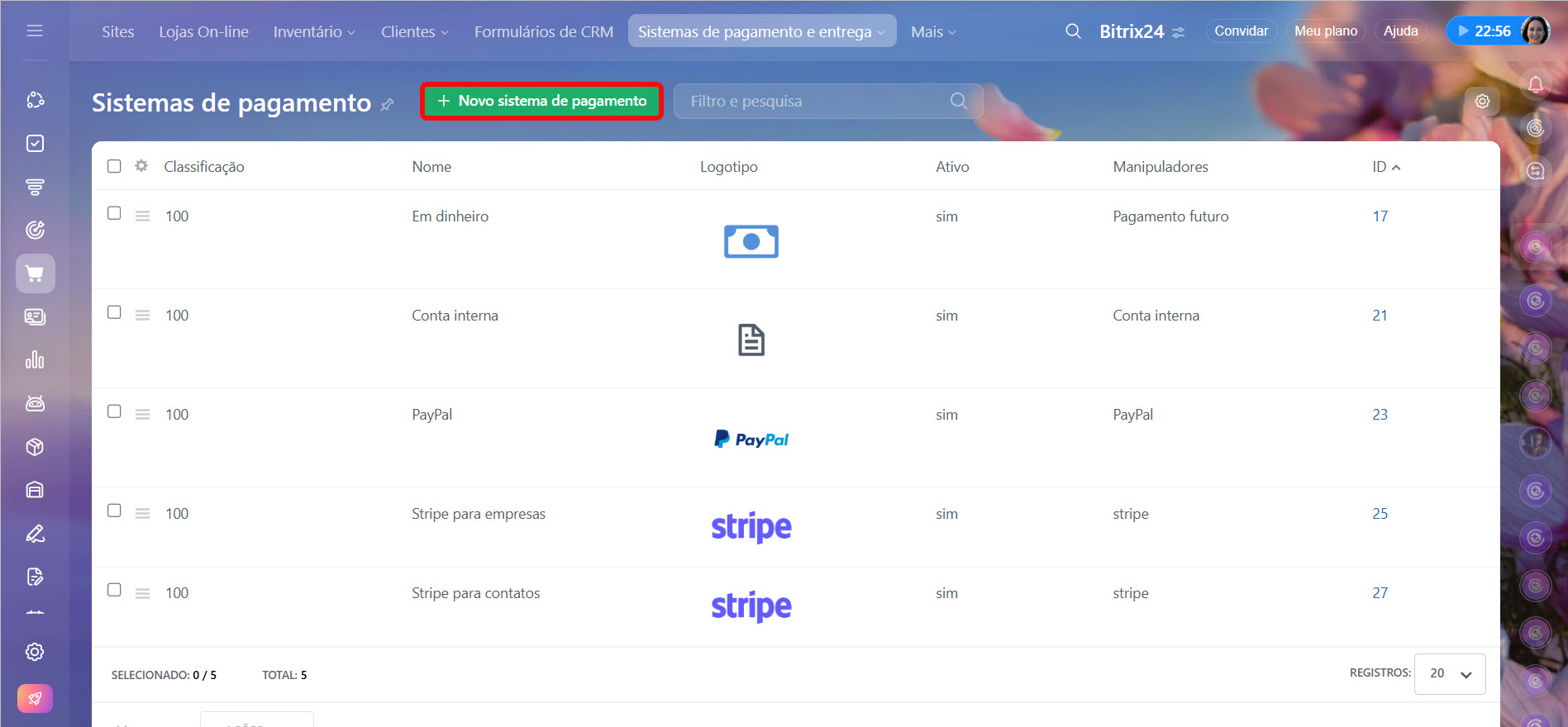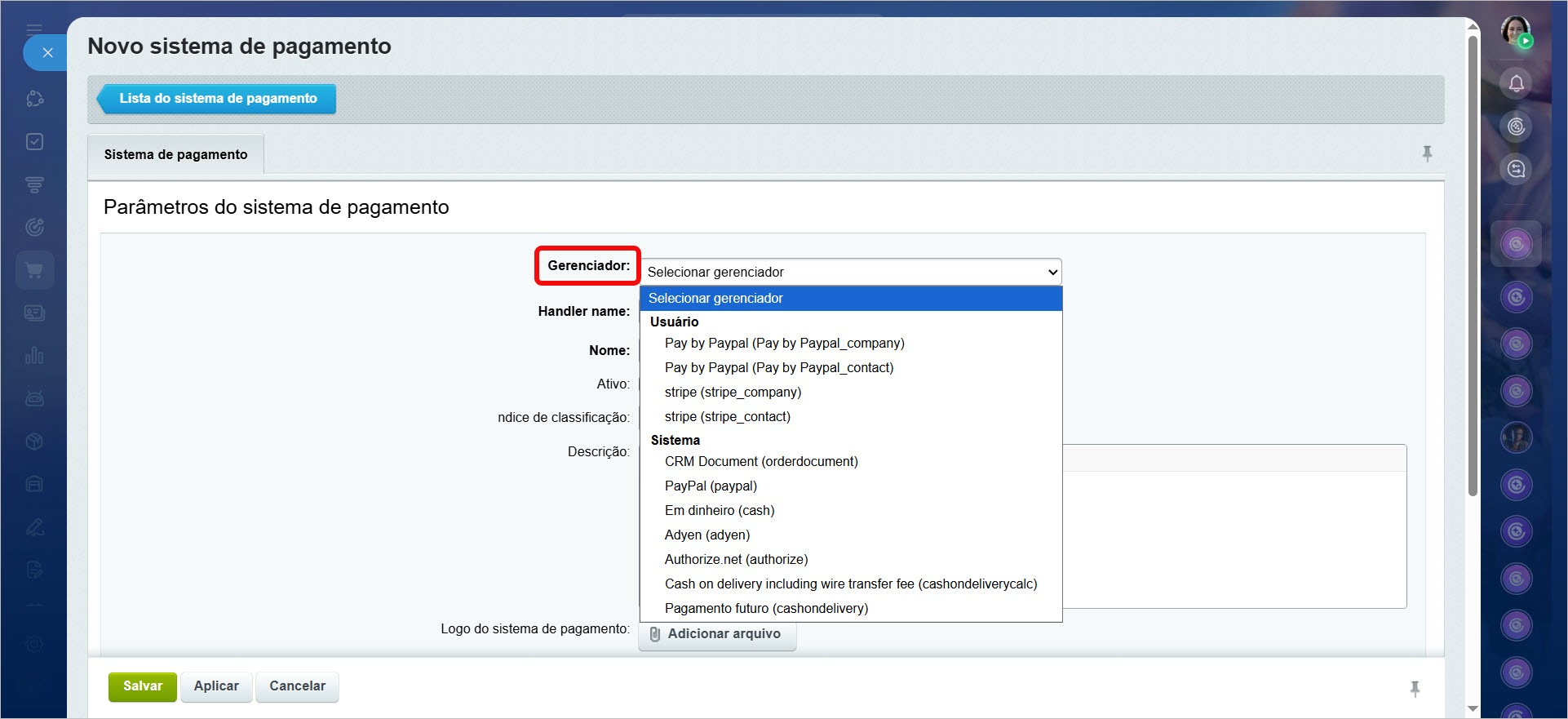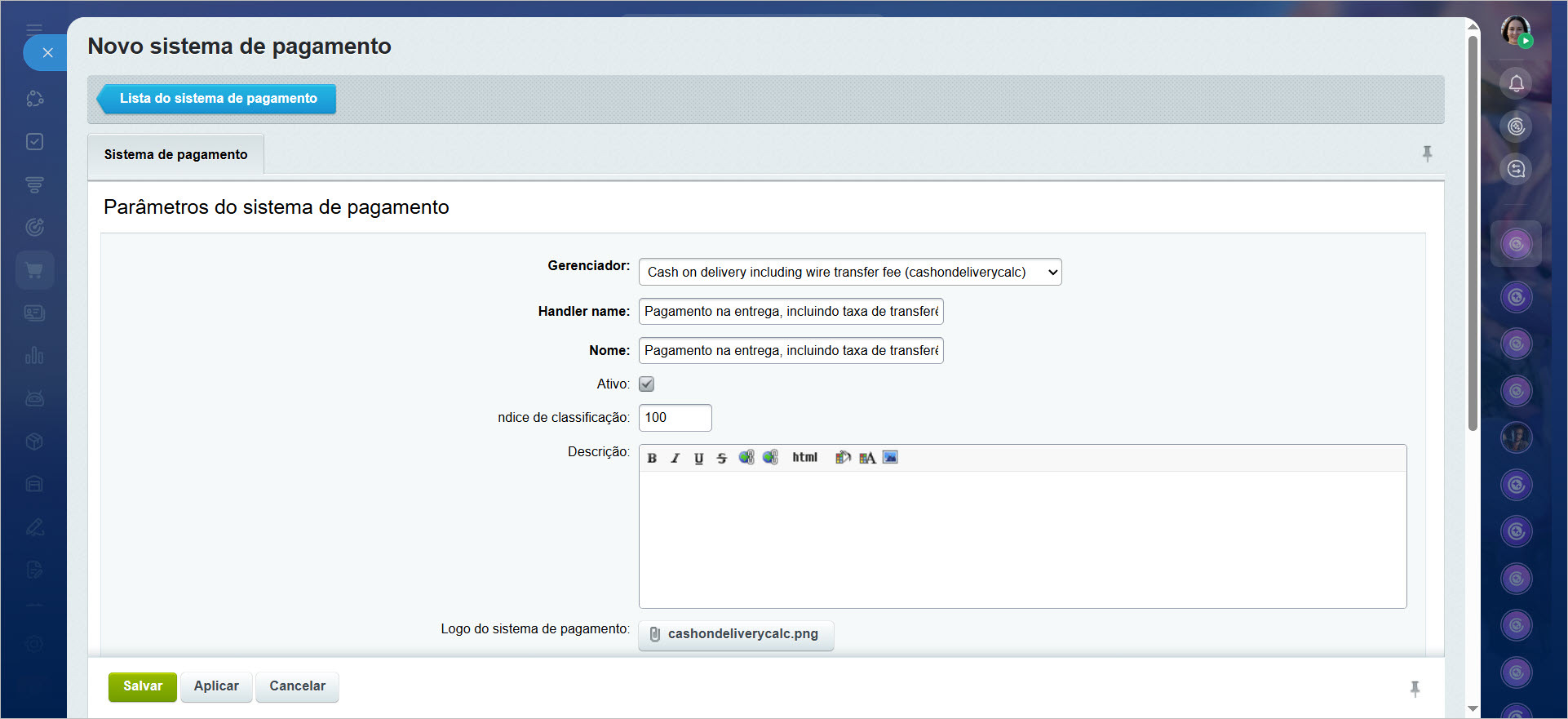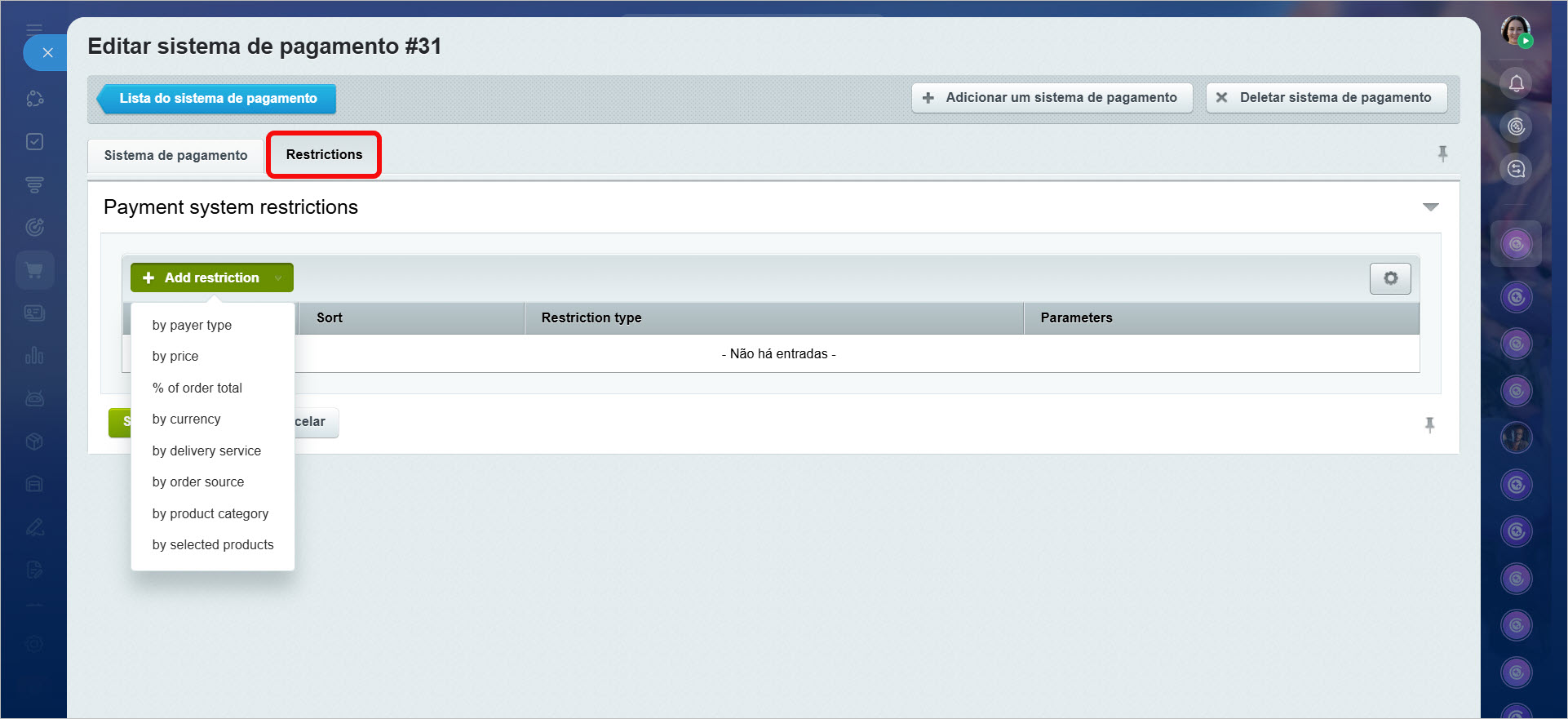Após criar um catálogo de produtos, configure seus sistemas de pagamento. Por padrão, o Bitrix24 inclui Conta interna, Dinheiro e PayPal como opções de pagamento. Você também pode integrar outros sistemas de pagamento, se necessário.
Para visualizar e gerenciar seus sistemas de pagamento:
- Acesse Sites e lojas.
- Clique em Mais.
- Expanda Sistemas de pagamento e Entrega.
- Selecione Sistemas de pagamento.
Para adicionar um novo sistema de pagamento:
- Clique em Novo sistema de pagamento.
- Escolha um gerenciador. Você pode selecionar entre os seguintes sistemas de pagamento:
- Dinheiro: O cliente paga ao entregador em dinheiro no momento da entrega.
- Pagamento na entrega (cash on delivery): O cliente paga pelo pedido no correio quando o pacote chega.
- PayPal: O cliente paga online via PayPal.
Você precisará de uma Conta Business do PayPal para usar esta opção.
- O nome do provedor e os campos do sistema de pagamento são preenchidos automaticamente. Adicione uma descrição, se necessário.
- Clique em Aplicar. A aba Restrições será exibida, onde você pode definir limites por tipo de pagador, preço, método de entrega e mais.
- Clique em Salvar.
Dependendo do sistema de pagamento selecionado, pode ser necessário inserir dados específicos do provedor.
Conectar sistemas de pagamento no Sales Center
O novo sistema de pagamento agora aparecerá no processo de checkout da sua loja online.
Destaques
- O Bitrix24 inclui sistemas de pagamento padrão: Conta interna, Dinheiro e PayPal.
- Você pode adicionar outros sistemas de pagamento e definir restrições por tipo de pagador, preço ou opção de entrega.
- Novos sistemas de pagamento aparecem automaticamente no checkout da sua loja.